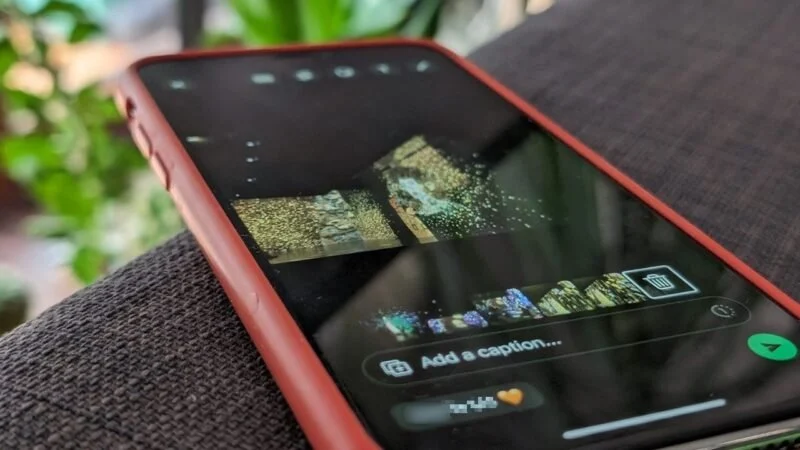
在WhatsApp中发送多张照片,首先打开聊天界面,然后点击输入框旁边的“附件”图标(回形针)。选择“照片库”,然后长按选择你要发送的多张照片。选定后,点击右下角的发送按钮即可。如果你想添加说明文字,可以在发送前输入相关内容。这样就能一次性发送多张照片了。
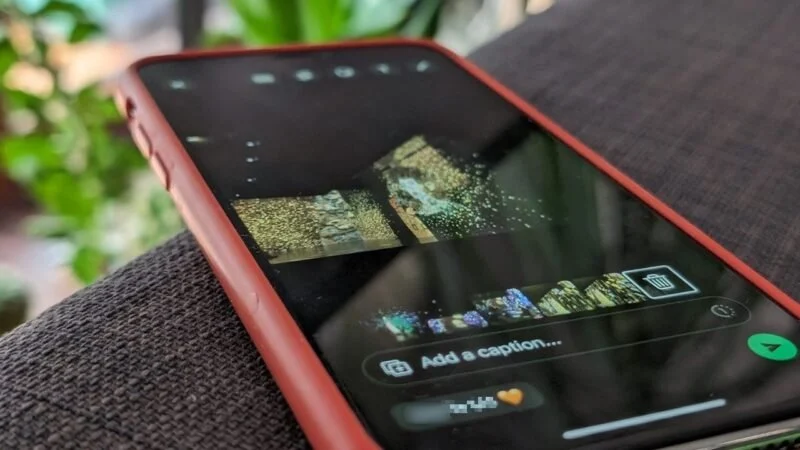
WhatsApp发送多张照片的基本步骤
如何选择照片
- 打开聊天窗口: 首先,启动WhatsApp并找到你想要发送照片的聊天窗口。可以是个人聊天或群组聊天。确保你选择的是正确的聊天对象。
- 点击附件图标: 在聊天界面的输入框旁,找到回形针形状的附件图标,点击它。这个图标通常位于输入框的右侧,方便快速访问文件发送选项。
- 进入照片库: 选择“照片库”选项后,WhatsApp会打开你手机中的相册。你可以浏览你的照片并选择想要发送的多张照片,通常通过长按第一张照片,然后点击其他照片进行选择。
照片发送后的编辑选项
- 添加文字说明: 选定照片后,进入发送界面。在照片的下方有一个文本框,你可以在这里输入相关的文字说明,给接收者提供更多信息。这能帮助接收者理解你发送的照片内容。
- 编辑照片: 在发送前,你可以对选中的照片进行简单的编辑,例如裁剪、旋转或应用滤镜。点击每张照片后,会出现编辑工具,让你可以调整照片效果,提升视觉吸引力。
- 发送确认: 完成编辑后,点击右下角的发送按钮。此时,WhatsApp会将所有选定的照片一起发送到聊天窗口,接收者将能看到你的所有照片。
WhatsApp中发送多张照片的注意事项
照片大小限制
- 单张照片的大小: WhatsApp对于每张发送的照片有大小限制,通常是16MB。这意味着你在发送时需要确保每张照片的大小不超过这个限制,否则系统会提示发送失败。
- 多张照片的总大小: 如果你一次性发送多张照片,所有照片的总大小也需在WhatsApp允许的范围内。如果超过了这个限制,可以考虑分批发送或压缩照片。
- 照片质量与大小: 照片的分辨率越高,文件大小也越大。如果遇到发送问题,可以适当降低照片的分辨率,以保证在保持一定质量的前提下,能够顺利发送。
网络连接要求
- 稳定的网络连接: 在发送多张照片时,确保手机连接到一个稳定的网络。如果使用Wi-Fi,最好是在信号良好的地方,避免中途断开导致发送失败。
- 移动数据设置: 如果使用移动数据,确保你的数据套餐充足,并且信号良好。WhatsApp在发送照片时会消耗一定的流量,因此要注意流量的使用情况。
- 网络速度的影响: 网络速度过慢可能导致发送过程延迟,照片发送时间变长。遇到这种情况,可以稍等片刻,确保网络恢复正常再尝试发送。
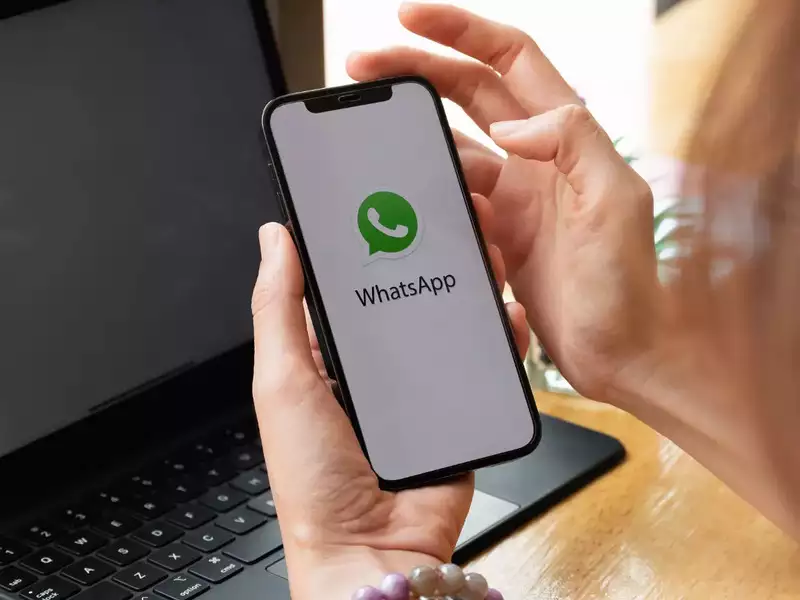
如何发送多张照片给不同联系人
一次性选择多个联系人
- 使用WhatsApp的“新聊天”功能: 在WhatsApp下载好应用的主界面,点击右上角的聊天图标,进入新聊天页面。在这里,你可以看到所有的联系人,选择多个联系人来创建一个新的群聊,方便一起发送照片。
- 长按选择联系人: 通过长按某个联系人,可以进入选择模式,然后点击其他联系人,选择多个要发送照片的人。这种方式能够节省时间,避免一个个单独发送。
- 发送后确认: 选择好联系人后,发送照片前可以在聊天框内确认是否为所有选择的联系人发送相同的照片。确保选中的联系人都是希望发送照片的人,以避免发送错误。
群组中发送照片的技巧
- 创建专属群组: 如果经常需要向一群特定联系人发送照片,可以创建一个专属的群组。这样,每次需要发送多张照片时,只需在这个群组内进行操作,大大提高了效率。
- 利用群组描述: 在群组中发送照片时,可以在发送前在聊天框中添加一些描述信息。这可以帮助群组成员了解照片的背景或主题,提升交流的清晰度。
- 考虑照片发送时间: 在群组中发送照片时,选择合适的时间发送非常重要。避免在群组成员都不在线或忙碌时发送照片,这样可以确保大家能够及时看到和互动。

WhatsApp发送照片的格式
支持的照片格式
- 常见格式: WhatsApp支持多种常见照片格式,包括JPEG、PNG和GIF。这些格式因其广泛的兼容性,适合用于大部分社交平台,确保发送的照片能够顺利显示。
- 高质量格式: 虽然JPEG是最常用的格式,但PNG格式由于其无损压缩特性,适合发送需要高质量的图像,如图表或截图。这可以保证图片细节不被损失。
- 动画格式: 对于动态图片,WhatsApp支持GIF格式,这使得用户可以分享有趣的动态效果,增加聊天的趣味性。在发送GIF时,只需从图库中选择即可。
如何转换照片格式
- 使用手机应用: 许多手机应用支持照片格式转换,如“图片转换器”、“Photoshop Express”等。用户只需在应用中选择需要转换的照片,选择目标格式,然后保存即可。
- 在线转换工具: 有些在线工具如“Convertio”和“Online-Convert”允许用户上传照片并选择想要的格式进行转换。只需在浏览器中搜索这些工具,按照说明进行操作即可。
- 电脑软件: 使用电脑上的图像处理软件(如Photoshop、GIMP或Paint)也可以方便地进行格式转换。打开图片后,选择“另存为”,然后在保存选项中选择需要的格式即可。
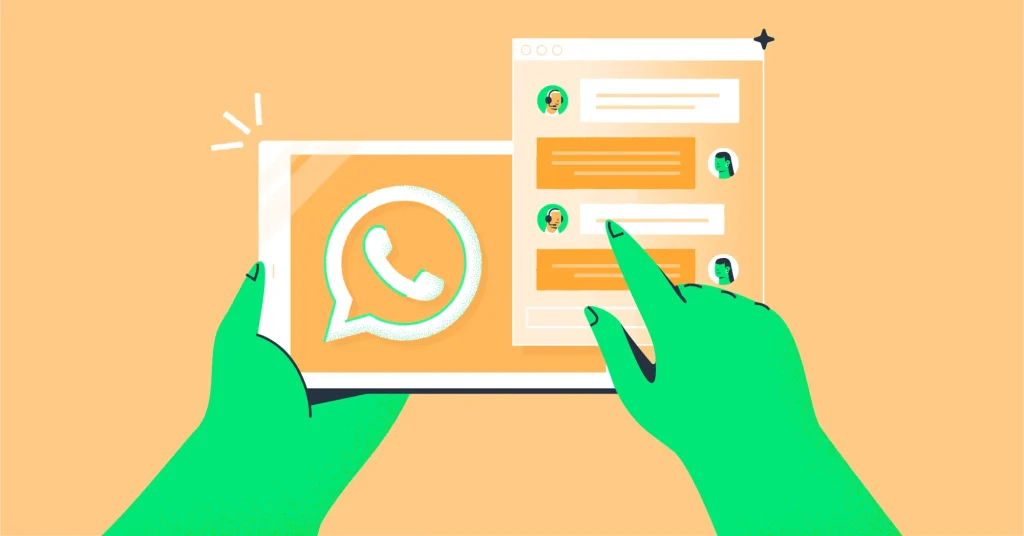
照片发送后的查看方式
如何查看发送的照片
- 聊天记录查看: 发送照片后,你可以在对应的聊天窗口中向上滚动查看聊天记录,已发送的照片会以缩略图的形式展示,点击即可放大查看,方便确认发送内容。
- 媒体库: 在聊天界面中,点击联系人或群组名称,进入“媒体、链接和文档”选项卡。这里会列出所有发送和接收的照片及视频,便于查找之前的媒体内容。
- 通知中心: 如果你开启了WhatsApp的通知功能,发送照片后会收到系统的通知提示。你可以直接从通知中心查看最新发送的照片,快速访问而无需进入聊天界面。
照片的保存和下载选项
- 自动下载设置: WhatsApp提供自动下载功能,用户可以在“设置”中选择是否自动下载照片、视频等媒体文件到手机相册中。确保该功能开启后,接收到的照片将自动保存在设备中。
- 手动保存照片: 若不希望自动下载,可以在聊天中点击已发送的照片,然后选择右上角的“分享”或“保存”按钮,手动将其保存到相册中。这样可以控制哪些照片被保存。
- 查看保存路径: 一旦照片保存到设备中,用户可以通过相册或文件管理器找到保存路径。通常情况下,WhatsApp会创建一个专属文件夹存储下载的媒体,方便用户管理和查找。
如何在WhatsApp中一次发送多张照片?
在聊天窗口中,点击附件图标,选择“照片库”,然后长按选择多张照片,最后点击发送按钮即可。
发送多张照片时有什么大小限制?
每张照片的大小不能超过16MB,所有选定照片的总大小也需在WhatsApp允许的范围内。
发送多张照片后,如何查看发送的记录?
在聊天记录中向上滚动即可查看已发送的照片,或者点击联系人名称进入媒体库,查看所有发送和接收的照片。
